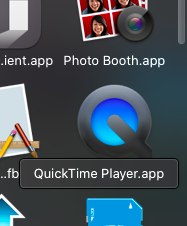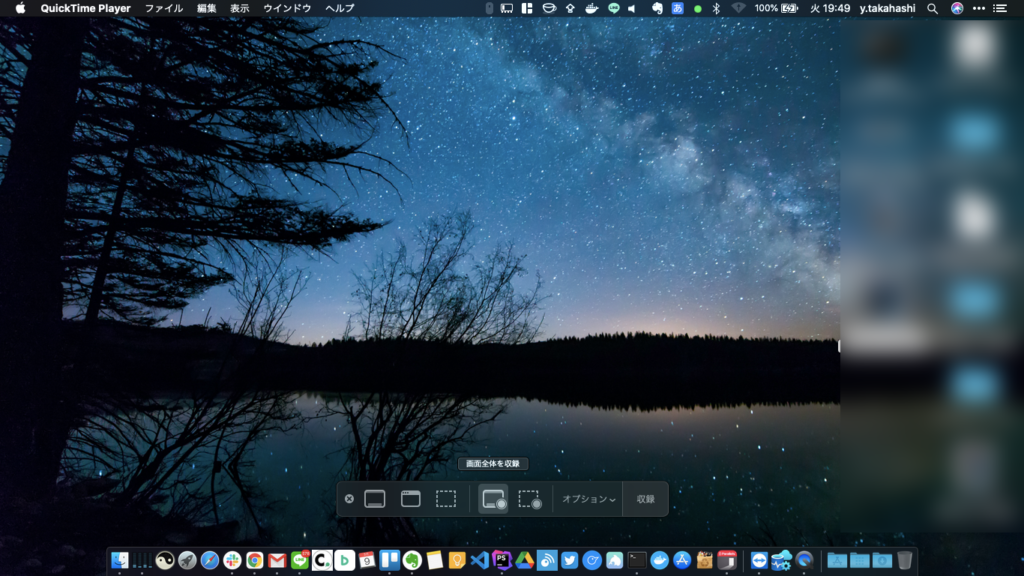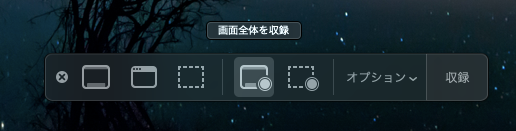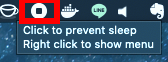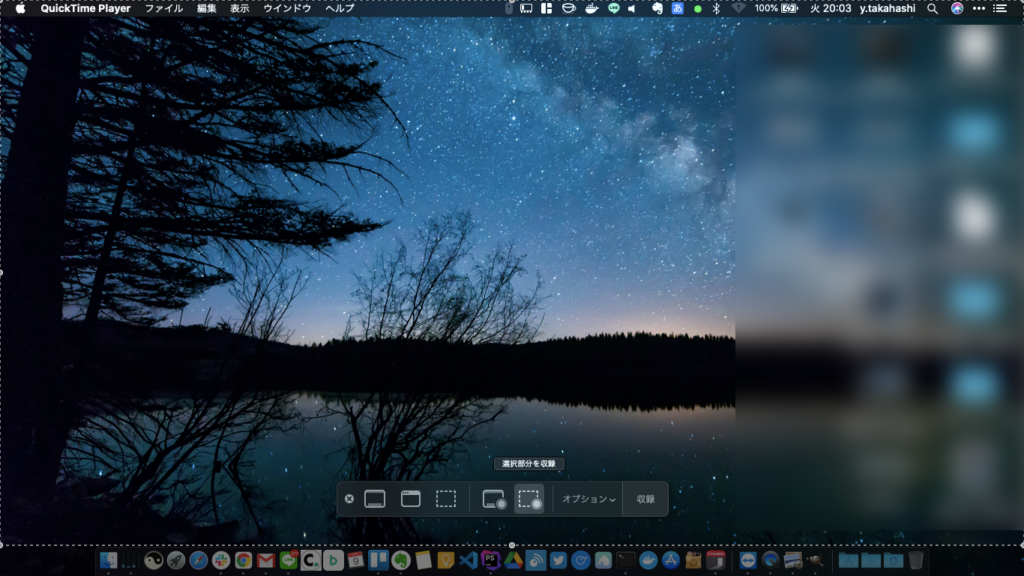macOSではプリインストールされているアプリ、QuickTimeを使って、画面を録画する機能がついているのですが、どのようにすれば呼び出せるのかが分かりづらいところにあります。
そこで、今回はQuickTimeの機能を使ってスクリーンレコーディングする方法をご紹介したいと思います。
まず、アプリケーションフォルダから”QuickTime”を探します。
起動すると、一見何も出てこないように見えるのですが、メニューバーを見るとQuickTimeのものに変化します。
ファイル をクリックすると、メニューが出てくるので、 ”新規画面収録”をクリックします。
すると下のような画面になります。
下のメニューから”画面全体を収録”をクリックし、収録をクリックすると、PCの画面全体の録画が開始されます。
録画中は通知領域に停止ボタンが表示されます。
クリックすると録画が停止し、動画ファイルがデスクトップに保存されます。
また、選択範囲のみを録画するようにすることもできます。
macOSの画面を動画で記録したい、という方は、是非試してみてください。